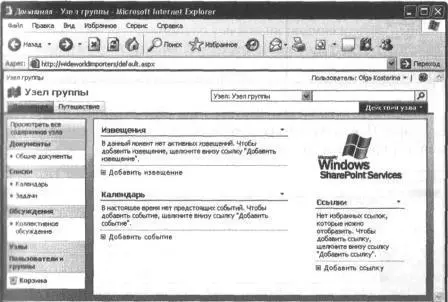• Опросы. Опросы позволяют проводить анкетирование членов группы. Узлы SharePoint не имеют встроенных средств опроса, но можно создать собственные.
• Корзина. Корзина содержит элементы, удаленные с узла и позволяет восстанавливать их.
В этой главе мы расскажем о навигации по инфраструктуре узлов SharePoint. Начнем с рассмотрения домашней страницы типичного узла SharePoint, а затем покажем, как просматривать иерархию узлов. Вы узнаете, как переходить по спискам и библиотекам узла SharePoint и настраивать систему навигации, а также изучите концепцию веб-частей элементов.
Внимание! Перед использованием учебных узлов, предоставленных для этой главы, нужно установить их с прилагаемого к книге компакт-диска. Подробнее об этом см. в разделе «Использование компакт-диска».
Внимание! Помните, что в упражнениях вместо адреса http://wideworldimporters следует использовать адрес доступного вам сервера.
Переход по узлу SharePoint и домашней странице
Домашняя страница – это основная страница веб-узла SharePoint. Она предоставляет систему навигации, связывающую различные компоненты узла. Обычно домашняя страница узла SharePoint имеет две основных области: верхнюю область навигации, которая является полосой в верхней части страницы, и левую область навигации, которая является панелью, расположенной в левой части страницы. Верхняя область навигации обычно содержит ссылки на другие узлы, а левая – панель ссылки, действующие в пределах текущего узла.
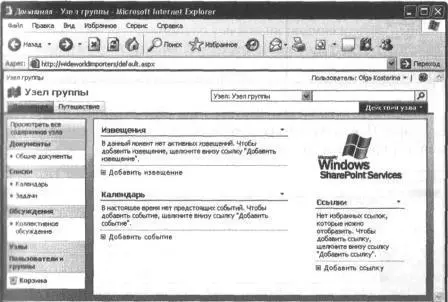
Верхняя область навигации содержит верхнюю панель ссылок, которая состоит из вкладок, отображающихся на всех страницах узла SharePoint. Обычно верхняя панель ссылок содержит вкладки со следующими ссылками.
• Домашняя. Эта ссылка как правило находится на первой слева вкладке. Она ведет к домашней странице узла.
• Ссылки на подузлы. На хорошо организованном узле верхняя панель ссылок содержит вкладки со ссылками на подузлы текущего узла, такие как ссылка Путешествие (Travel) на второй вкладке в нашем примере.
В правой части верхней панели ссылок находится ссылка Действия узла (Site Actions). Щелчок на этой ссылке открывает меню Действия узла(Site Actions), позволяющее создать новый список, библиотеку, доску обсуждений, опрос, веб-страницу или узел, редактировать страницы и изменять параметры узла. Содержимое меню зависит от разрешений, которые имеет пользователь на доступ к узлу; отображаются только доступные команды.

Например, ссылка Параметры узла(Site Settings) открывает страницу Параметры узла(Site Settings), которая позволяет администрировать и настраивать узел.

Левая панель навигации обычно содержит ссылку Просмотреть все содержимое узла(View All Site Content), набор ссылок быстрого запуска и ссылку Корзина(Recycle Bin).
Первая ссылка на левой панели навигации – Просмотреть все содержимое узла(View All Site Content). Эта ссылка открывает страницу Все содержимое узла(All Site Content), на которой перечислены все библиотеки, списки, доски обсуждений и опросы, имеющиеся на узле. Страница Все содержимое узла(All Site Content) содержит ссылки на дочерние узлы и рабочие области, а также на Корзину(Recycle Bin) узла. Эта страница является основным инструментом, использующимся для навигации по узлу, и содержит ссылки на все основные части инфраструктуры узла (см. рис. на следующей странице).
В зависимости от типа узла, в группу ссылок быстрого запуска включена одна или несколько ссылок на подмножества данных, содержащихся на странице Все содержимое узла(All Site Content). Эти подмножества, известные также как представления, создаются путем фильтрации информации, содержащейся на странице Все содержимое узла(All Site Content). Кроме ссылок на страницы представлений, группа ссылок быстрого запуска содержит ссылку на страницу Пользователи и группы(People and Groups), которая позволяет управлять разрешениями узла.
Кроме того, в эту группу входят ссылки на компоненты узла, созданные членами группы, такие как библиотеки документов и списки.
Читать дальше